最近有位win7系统用户反映,在使用电脑的时候弹出一个方框,提示:本次操作由于这台计算机的限制而被取消,请与你的系统管理员联系,那么win7系统提示本次操作由于这台计算机的限制而被取消这个问题要怎么解决呢?小编这就来将解决这方面的方法分享给你们。
我们大家日常在使用电脑的时候时常都会出现这样和那样的问题,那么大家有没有碰到过开机提示“本次操作由于这台计算机的限制而被取消”呢?这是什么原因该怎么解决呢?今天小编就来给小伙伴普及一下这方面的知识。
1、进入桌面,按下“Win + R”快捷键打开出运行窗口,在运行中输入“gpedit.msc”,点击确定打开本地组策略编辑器;

计算机限制电脑图解1
2、在组策略编辑器窗口中,在左侧依次展开“用户配置--管理模板--控制面板”;
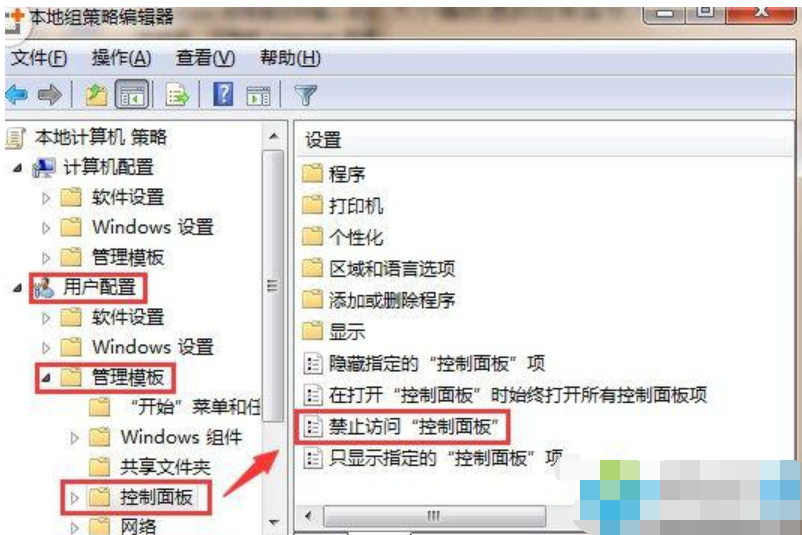
本次操作由于这台计算机的限制而被取消电脑图解2
3、在窗口右侧找到“禁止访问'控制面板'”策略,然后双击打开;
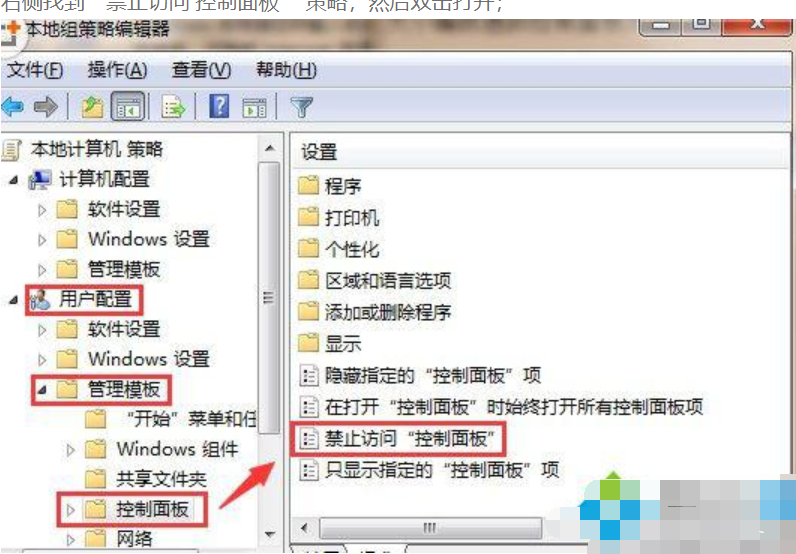
计算机限制电脑图解3
4、来的策略编辑窗口、选择“未配置”或“已禁用”,点击确定即可。
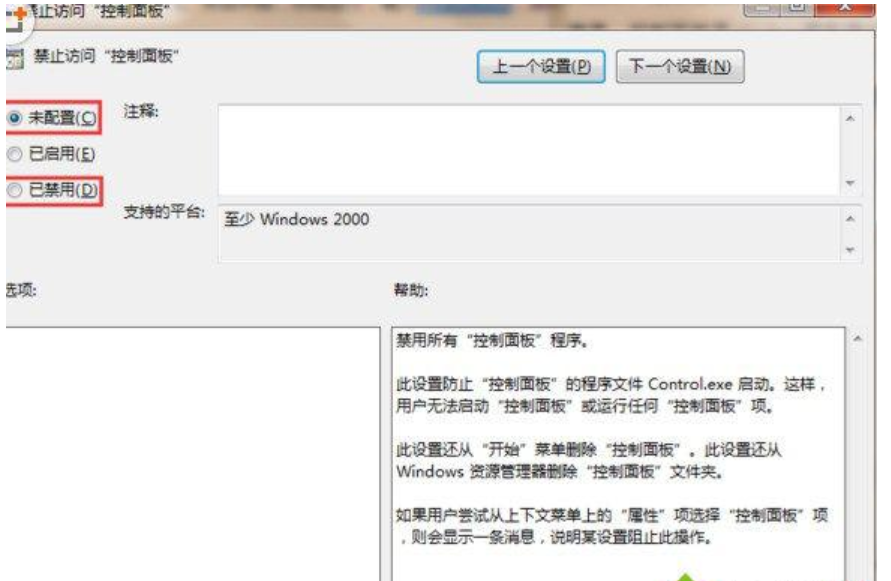
本次操作由于这台计算机的限制而被取消电脑图解4